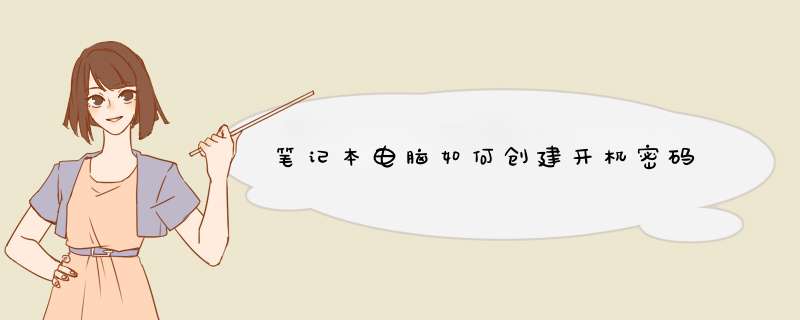
如果您的本机帐户没有使用密码,但希望电脑要有密码才能登入您的账户,您可以参考以下方法新增本机帐户的密码。
在Windows搜索栏输入[账户]①,然后点选[打开]②。
点选[登录选项]③,然后点选[密码]④并点击[添加]⑤。
输入您想要设置的密码及密码提示⑥,然后点选[下一页]⑦
点选[完成]⑧。密码已建立完成,下次登入时请使用密码登录。
点选[完成]⑧。密码已建立完成,下次登入时请使用密码登录。
方法/步骤
1,打开我们的win10菜单栏,找到设置按钮然后点击。
2,在设置面板中找到“账户”这一栏,点击进入。
3,在账户管理界面中我们找到“登陆选项”,然后在右边找到“密码”,点击更改。
4,输入我们以前旧的密码,才能进行下一步重置新的密码。
设备:华为笔记本。
系统:win10。
软件:设置。
版本:8011。
1、首先,打开计算机,单击左下角的菜单查找设置选项,然后单击进入即可,如下图所示。
2、接下来,在设置界面,找到账户选项并点击进入,如下图所示。
3、然后,在d出的窗口中,找到登录选项并单击进入,如下图所示。
4、接下来,找到登录选项界面右侧的密码选项,然后单击下面的添加按钮即可,如下图所示。
5、最后,在创建密码界面中,输入需要设置的密码,这样就可以完成了,如下图所示。
电脑怎么设置开机密码:
相信很多人都有不想给别人乱上自己的电脑的想法吧电脑怎么设置开机密码呢那么设置电脑开机密码是最好的办法了。如何设置开机密码?简单几步就能设置好咯!这里来演示一下XP系统和win7系统的开机密码设置方法。
除以上系统外,还将给大家带来windows10系统开机密码的设置方法
XP系统的方法:
第一步、 点击左下角开始,选择控制面板(有的可以右击我的电脑)。
控制面板
第二步、然后在选择用户账户。
选择用户账户
第三步、一般没有设置密码的需要设置Administrator的管理员密码!也可以创建新的账户。
第四步、然后在选择创建密码。
第五步、然后输入你要设置的密码。
第六步、最后点击创建密码。密码就设置成功了。
成功效果图
Win7系统的方法:
第一步、 win7系统和XO系统也是差不多的方法。打开开始菜单按钮。然后点击控制面板。
第二步、 接下来。在控制面板里面我们找到用户账户连接。点击进入即可设置开机密码了。
第三步、 如果没有创建开机密码的!进来可以为您的账户创建密码!
账户创建密码
第四步、 输入密码这里就不用多说啦。输入自己能记得的密码即可。
第五步、 如果是自己已经设置了的我们也可以在这里面修改开机密码。
可以修改密码
第六步、然后开机启动系统之后就会演示输入密码了。
Win7简介
Windows 7 同时也发布了服务器版本——Windows Server 2008 R2。
Windows 7 是由微软公司(Microsoft)开发的 *** 作系统,核心版本号为Windows NT 61。Windows 7可供家庭及商业工作环境、笔记本电脑、平板电脑、多媒体中心等使用。2009年7月14日Windows 7RTM(Build 760016385)正式上线,2009年10月22日微软于美国正式发布Windows 7,2009年10月23日微软于中国正式发布Windows 7。Windows7主流支持服务过期时间为2015年1月13日,扩展支持服务过期时间为2020年1月14日。Windows 7延续了Windows Vista的Aero 10风格,并且更胜一筹。
2011年2月23日凌晨,微软面向大众用户正式发布了Windows 7升级补丁——Windows 7 SP1(Build760117514101119-1850),另外还包括Windows Server 2008 R2 SP1升级补丁。
window10系统的设置方法
第一步、点击win键,打开左侧的设置选项。
第二步、在设置选项中找到“账户信息”点击进入。
第三步、选择登陆选项,并可以看到PIN码和密码选项。
第四步、选择密码选项,还没有设置密码的会提示设置新密码,已经设置过密码的显示“更改”选项,可以更改密码。
以上就是关于如何设置电脑开机密码的方法啦
为电脑设置开机密码是十分有用的,电脑的开机密码一般在cmos也就是一般说的bios里设置,十分简单。怎么进入bios设置呢只要在开机时不停的按del键,就可以进入cmos的设置界面。cmos的密码设置有两种,一种是开机密码,设置后没有密码的话电脑就无法使用了(后面再说怎么破解)。另一种是进入cmos的密码,设置后别人就不能随便进入cmos修改了(这个破解较容易)。密码设置在cmos里显示有两种,"super
password"高级密码和"user
password"用户开机密码,电脑将cmos设置认为是高度机密,防止他人乱改,而高级密码比用户密码的权限就高在cmos的设置上。简单地说,如果两个密码都设好了,那么用高级密码可以开机进入使用电脑,也可以进入cmos设置,而用户密码只能进入使用电脑,也能进入cmos修改用户自身的密码,但除此之外不能对cmos进行其它的设置。如果只设置了一个密码,无论是谁,都同时拥有这两个权限。这样看来,其实只要设置一个高级密码就可以了。
设置开机密码注意的是,最后要在在cmos的“advacedbios
features”选项(虽然名字可能不同,但一般是cmos界面的左排顺数第二个,含义是高级特征设置。)中将“security
option”项(多往下拉一点才可以看见这项)设为“system”即可(没有这一步开机密码不会启用)。这样每次电脑开机时都必须输入密码,否则系统就不会启动。
如果你原来没有设置过密码,则需要在bios中将光标移到密码设置处,回车,输入密码,再回车,电脑提示重新再输入密码确认一下,输入后再回车就可以了。
如果想取消已经设置的密码,就在提示输入密码时直接回车,根据电脑提示即可取消密码。
设置完毕,最后退出时注意保存。问你是否保存,选"y"也就是yes的意思就可以了。
最后说,密码设置好后最好记在一个小本子上,因为万一忘掉的话就很麻烦。如果是开机密码忘掉,就只有打开机箱,查看主板说明书,把电池拿下来放电了,大概1-2天就可以了,cmos设置全部还原。如果是进cmos的密码忘掉,也一样处理,或者把光驱或者硬盘的线拔掉,启动一次,再把线接上再启动,可能cmos的设置就还原了。放电最保险。
关键部分要设置:
开机点del键,进入bios设置,选advanced
bios
features主菜单中的“security
option"
把“security
option”菜单上的选项改为“system"然后可以输入一至八位字符的任意密码(包括英文、数字、空键,要注意英文的大小写是有区别的)。连续输入两次相同的密码,再把光标移到“save1、用户首先需要打开系统的“控制面板”功能。
2、打开系统的“控制面板”功能面板以后,点击面板上的“用户账户和家庭安全”选项。
3、打开“用户账户和家庭安全”选项以后,点击界面上的“更改Windows密码”选项。
4、进入“更改Windows密码”选项界面以后,点击界面上的“为您的账户创建密码”选项。
5、点击以后,进入密码创建界面。电脑在用户界面上的密码框内输入密码即可。
Win键进入设置中心,在windows设置中点击进入系统,找到进入登录选项取消密码,重启电脑即可取消开机密码;也可以通过点击鼠标右键进入设置;也可以通过搜索框中输入进入设置。
联想ThinkPadS2
Windows10
控制面板
1、打开电脑的控制面板,鼠标左键单击用户账户下面的“更改账户类型”。
2、进入选择要更改的账户,点击账户。
3、进入更改账户的界面,点击“更改密码”。
4、进入更改密码的界面,需要输入当前密码和新密码还有密码提示、
5、由于是要取消密码,所以只需要输入当前密码即可,其他不需要输入。
6、然后点击右下角的“更改密码”,即可取消开机密码。
欢迎分享,转载请注明来源:内存溢出

 微信扫一扫
微信扫一扫
 支付宝扫一扫
支付宝扫一扫
评论列表(0条)